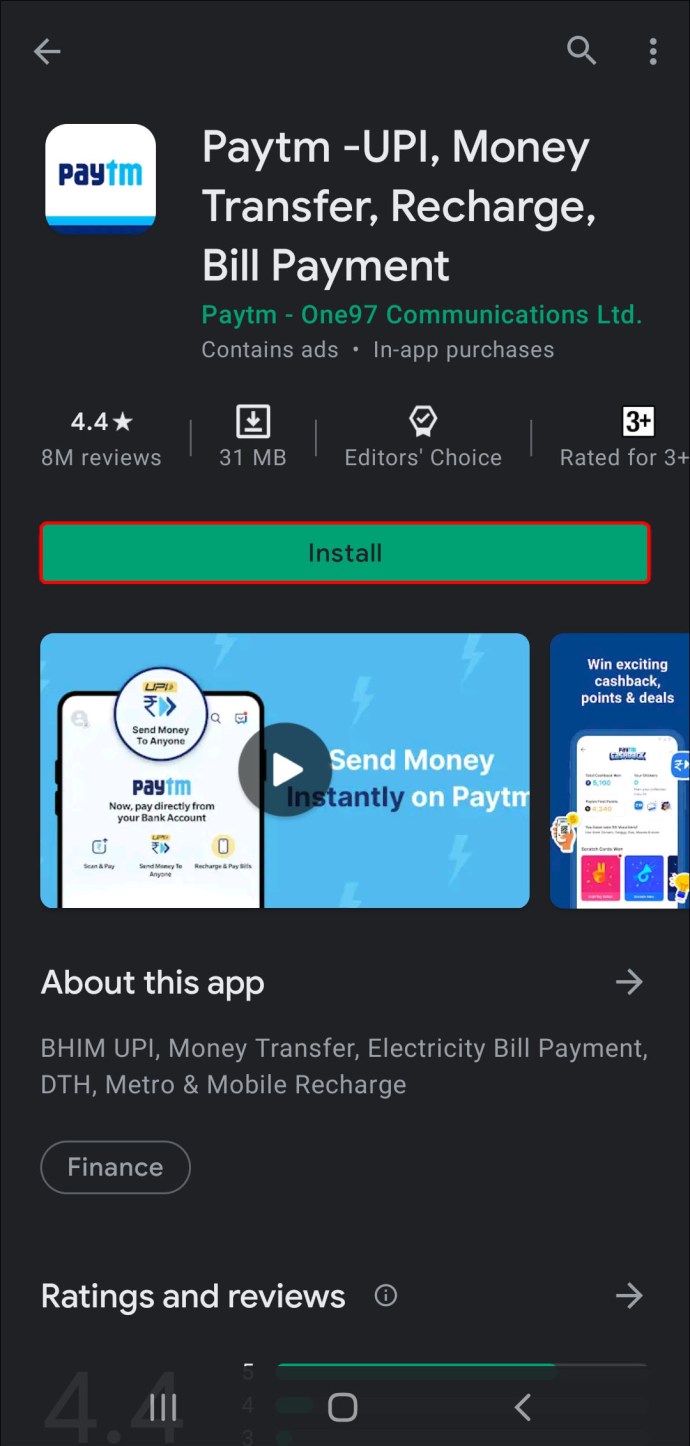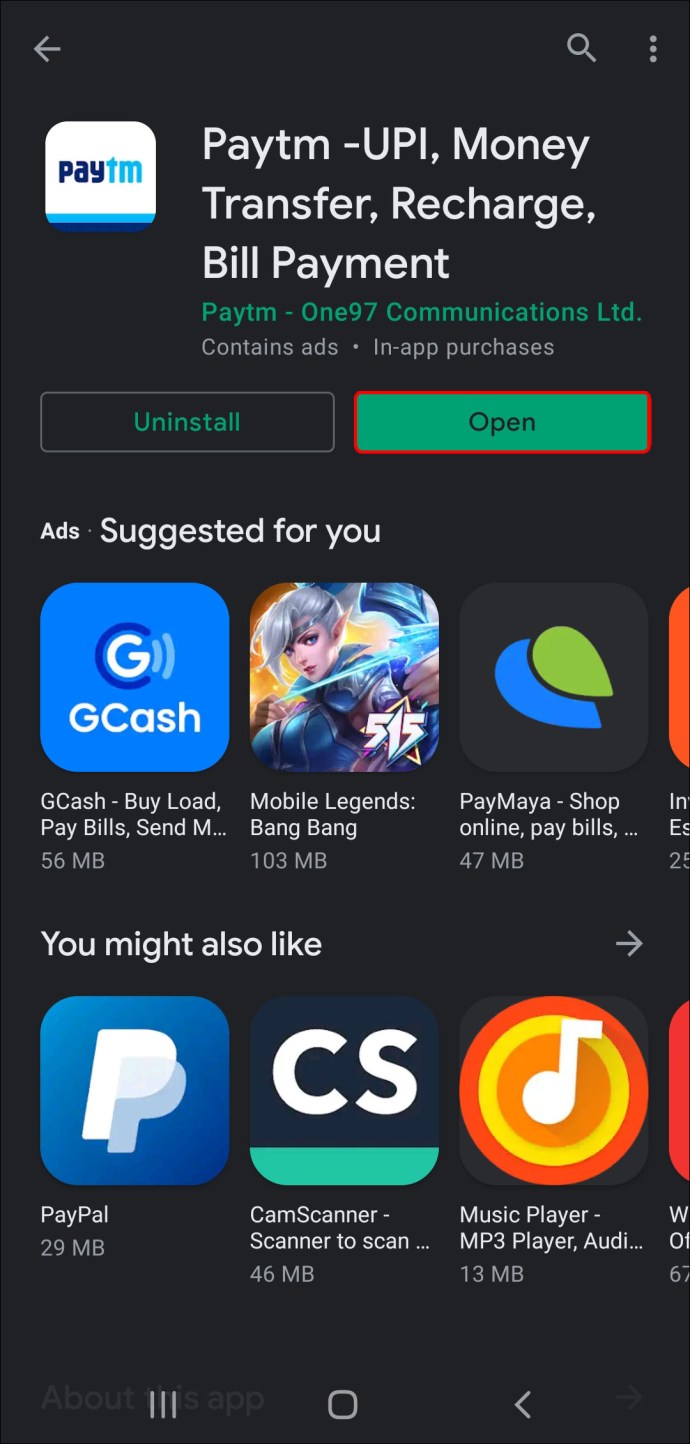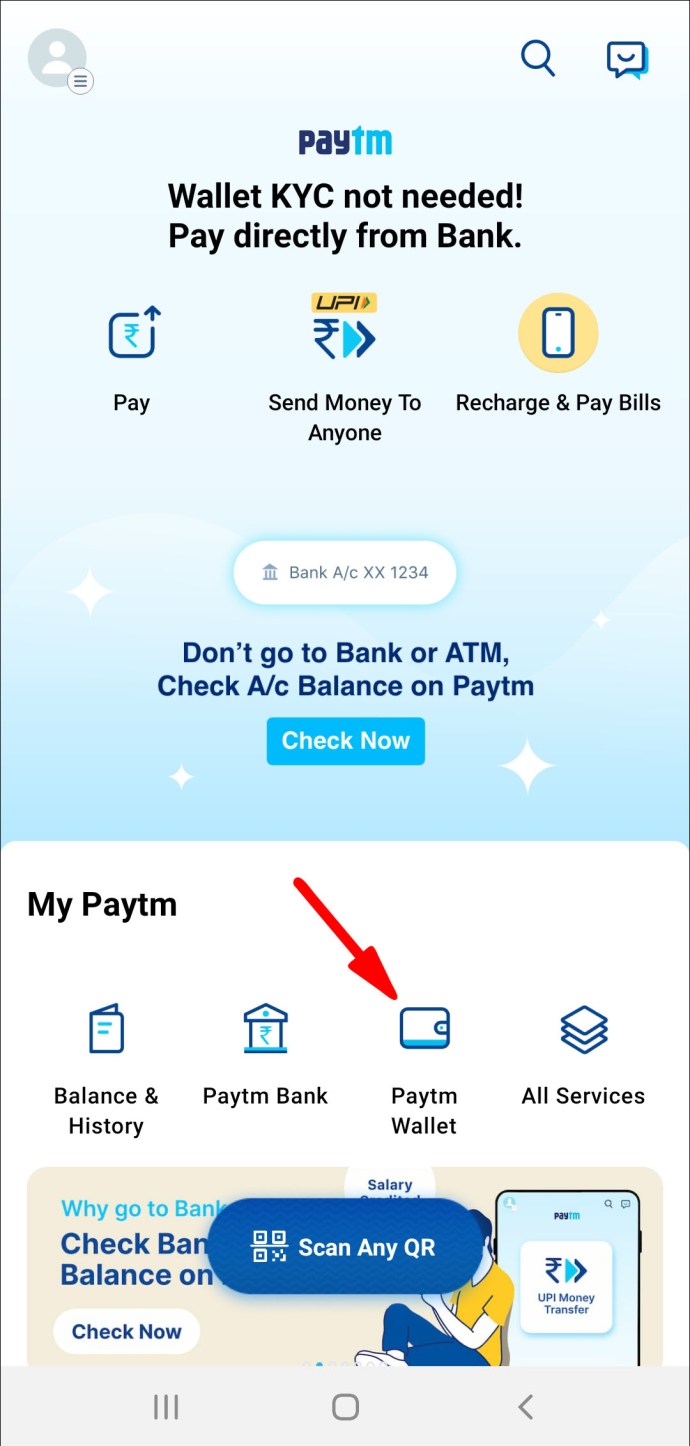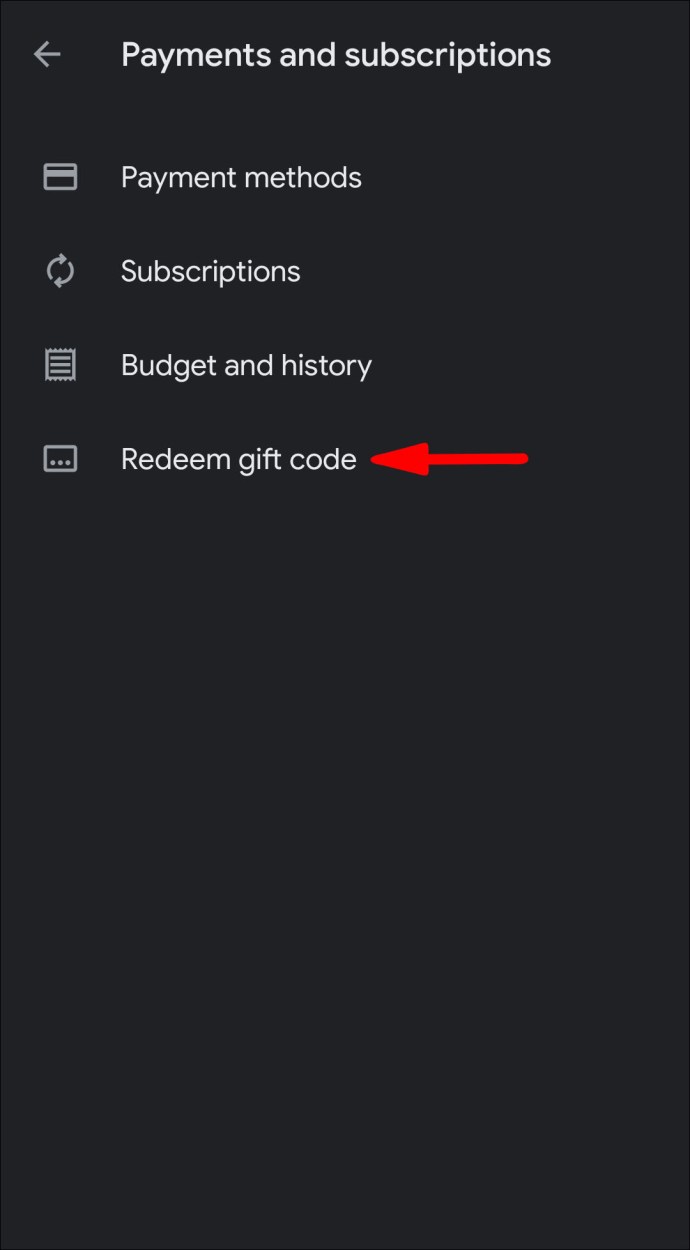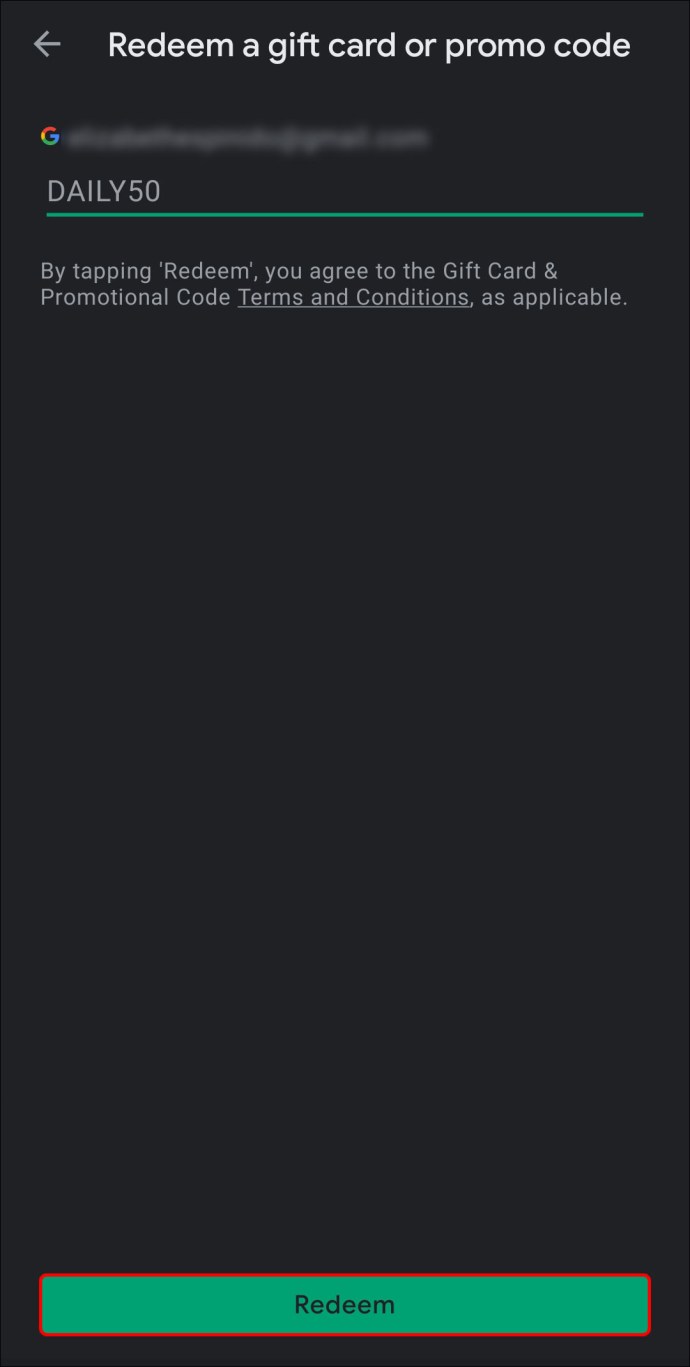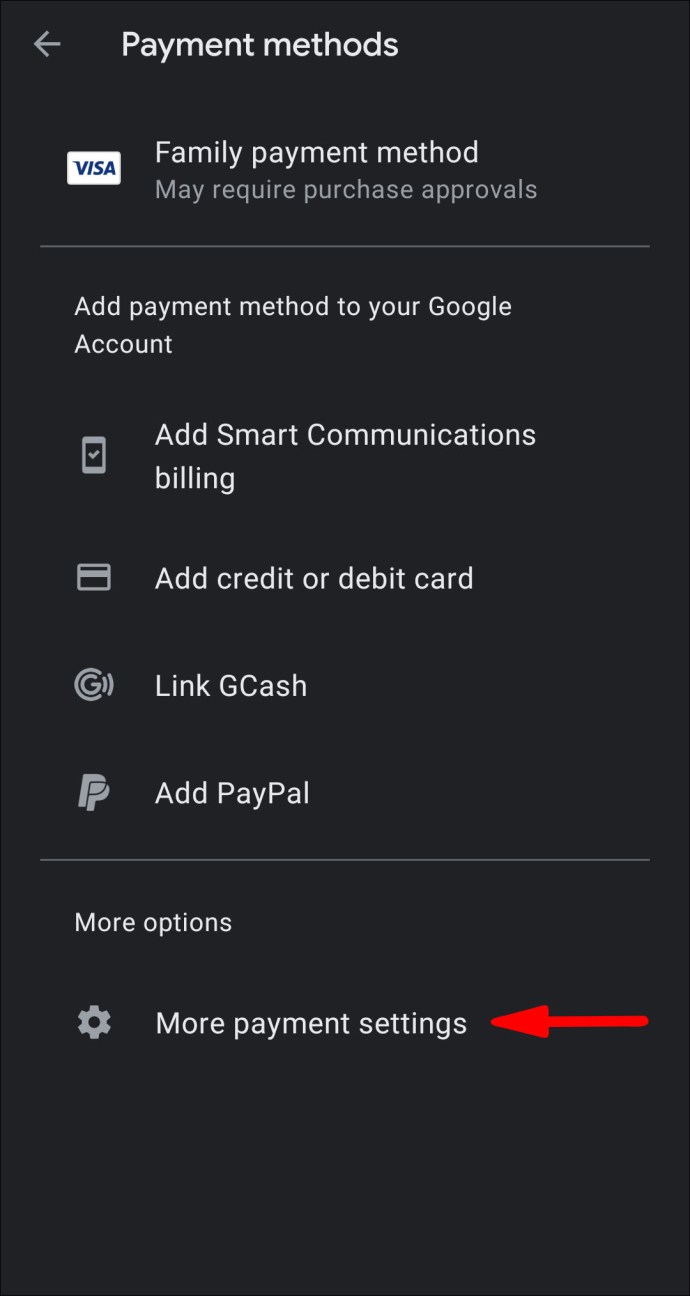Tot i que no hi ha escassetat de contingut gratuït disponible a Google Play, de tant en tant has d'aconseguir la cartera. És per això que no pot fer mal mantenir un fons d'emergència al vostre compte, en cas que us trobeu amb alguna cosa especialment emocionant.

Afortunadament, aprendre a afegir diners a Google Play és senzill. A més de diversos mètodes de pagament diferents, la botiga també us ofereix ocasionalment targetes regal i codis promocionals. En aquest article, us guiarem a través de les quatre maneres més habituals d'abocar diners en efectiu al vostre compte amb instruccions pas a pas.
Com afegir diners a Google Play?
Google Play és una de les botigues en línia més grans del món, amb una biblioteca aparentment infinita de jocs, llibres, pel·lícules i molt més. Milers de desenvolupadors contribueixen regularment a la selecció d'aplicacions gratuïtes cada cop més gran. Per descomptat, això no vol dir que Google Play sigui immune a les compres integrades a l'aplicació i al contingut de pagament.
Quan creeu un compte, podeu triar un mètode de pagament preferit. Igual que altres llocs web de comerç electrònic, podeu connectar una targeta de crèdit o de dèbit per fer compres. També hi ha una aplicació anomenada PayTM feta específicament per a aquestes transaccions.
Si us resisteix a connectar el vostre compte bancari a una botiga en línia, no us preocupeu; encara hi ha una manera d'afegir un saldo al vostre compte. Tot el que necessites és una targeta regal que contingui un codi promocional i podràs comprar sense enviar la teva informació financera.
Per obtenir l'abast complet de tots aquests mètodes diferents, segueix llegint.
PayTM
PayTM és una de les aplicacions de comerç electrònic i pagament mòbil més esteses. La plataforma desenvolupada a l'Índia ofereix una àmplia gamma de serveis que funcionen de manera esplèndida amb la majoria de mercats en línia. Mitjançant la funció PayTM Wallet, podeu fer compres a diferents plataformes. La millor part és que no hi ha cap cost addicional.
No cal dir que podeu utilitzar la versió d'Android de l'aplicació per finançar el vostre amor pels jocs, els llibres, les pel·lícules i altres continguts de pagament de Google Play. Tanmateix, per fer la compra, heu de tenir un compte de PayTM registrat. A partir d'aquí, podeu procedir a afegir diners seguint aquests senzills passos:
- Obriu Play Store i utilitzeu la funció de cerca per trobar PayTM. Descarrega l'aplicació al teu telèfon.
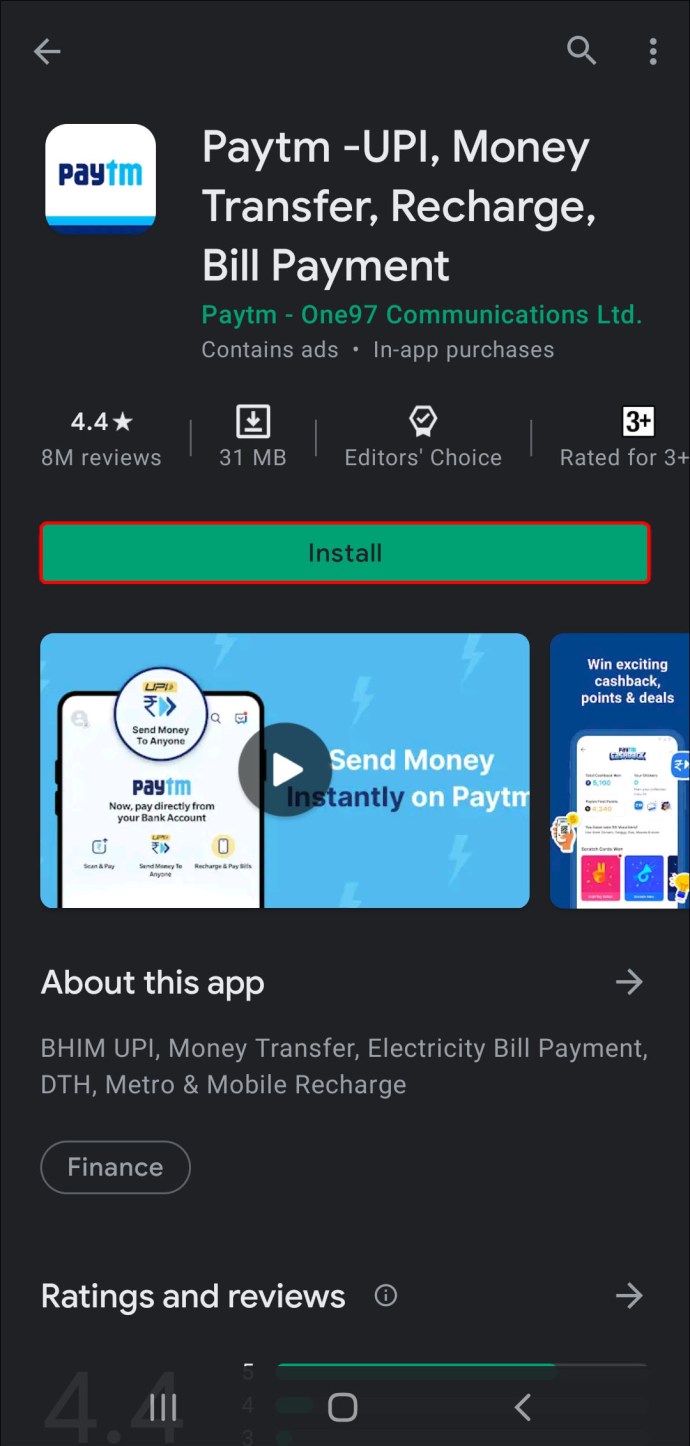
- Un cop instal·lat, inicieu PayTM i creeu un compte.
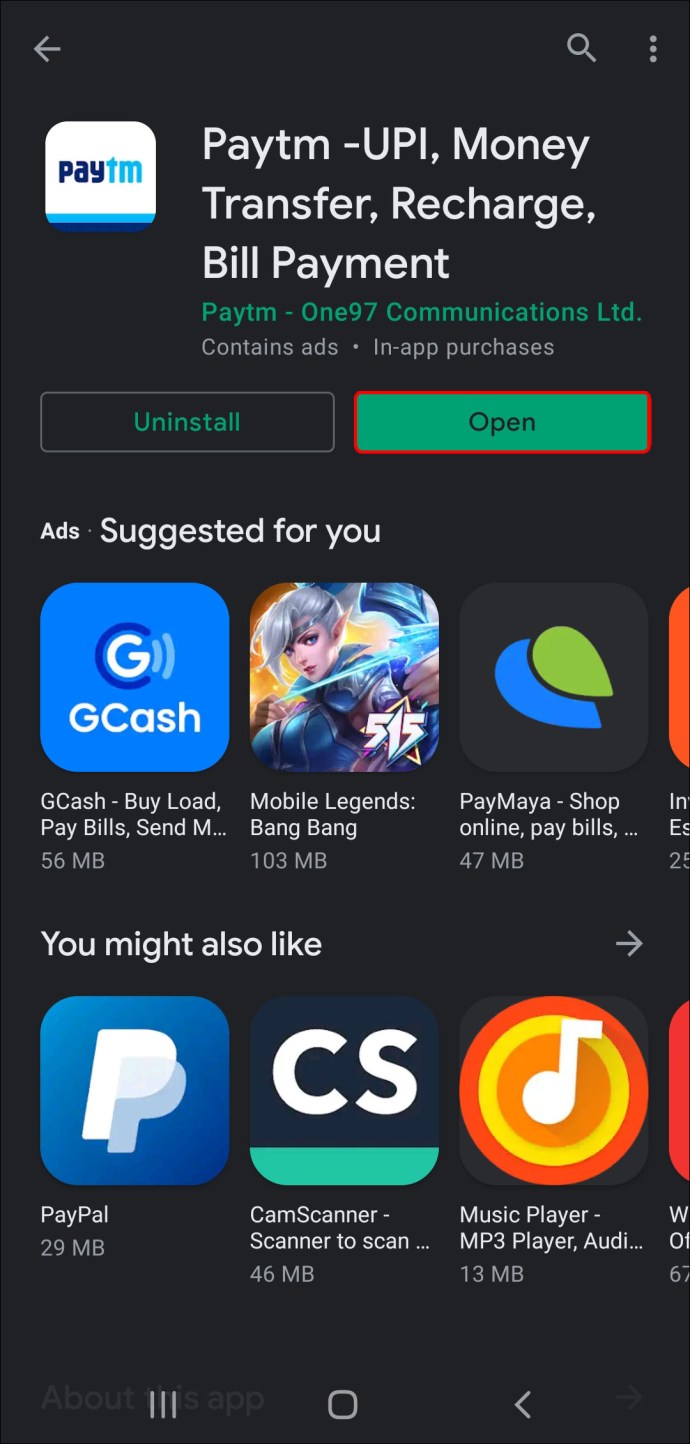
- A la pantalla d'inici de l'aplicació, seleccioneu "PayTM Wallet". Introduïu l'import que voleu afegir al vostre compte de Play Store.
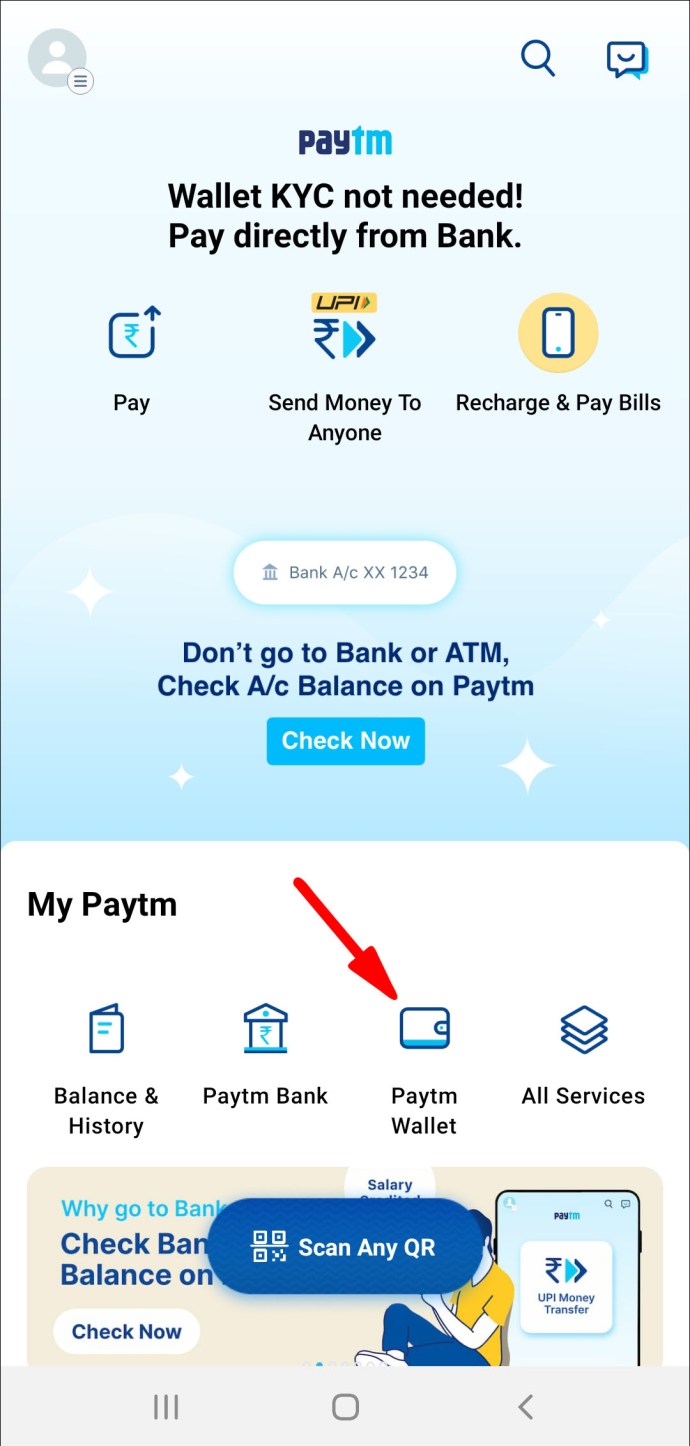
- Seleccioneu una forma de pagament (targeta de crèdit o dèbit, BHIM UPI). Espereu que la notificació de confirmació aparegui a la pantalla.
- Torneu a la pantalla d'inici i toqueu "Tots els serveis".
- Desplaceu-vos per la barra lateral i seleccioneu l'opció "Descobriu amb PayTM". Cerqueu "Google Play Recharge" a la pàgina.
- Introduïu la quantitat que voleu afegir i feu clic a "Continua". Google Play us permet recarregar entre 100 i 1500 dòlars d'una sola vegada.
- Rebràs un missatge de text amb el codi de recàrrega. Copieu els dígits al porta-retalls.
- Torneu a obrir l'aplicació Google Play Store i aneu a la pàgina de bescanvi.
- Enganxeu el codi de recàrrega i toqueu "Confirmar" per completar la compra.
Targeta Regal
Com s'ha esmentat, no cal que enllaçeu el vostre compte bancari a Google Play Store per gastar diners. En comptes d'això, podeu comprar targetes regal i utilitzar-les per fer compres des de l'aplicació.
El codi normalment es troba a la part posterior de la targeta, però de vegades el rebràs en un missatge de correu electrònic, depenent del mètode d'enviament que trieu. Un cop adquirida la targeta regal, la podeu utilitzar per afegir diners al vostre compte. A continuació s'explica com fer-ho amb el vostre dispositiu Android:
- Inicieu l'aplicació Google Play Store al vostre telèfon.

- Toqueu les tres línies horitzontals per obrir el menú d'accions.
- Desplaceu-vos per la llista i seleccioneu "Bescanvia" de la llista d'opcions.
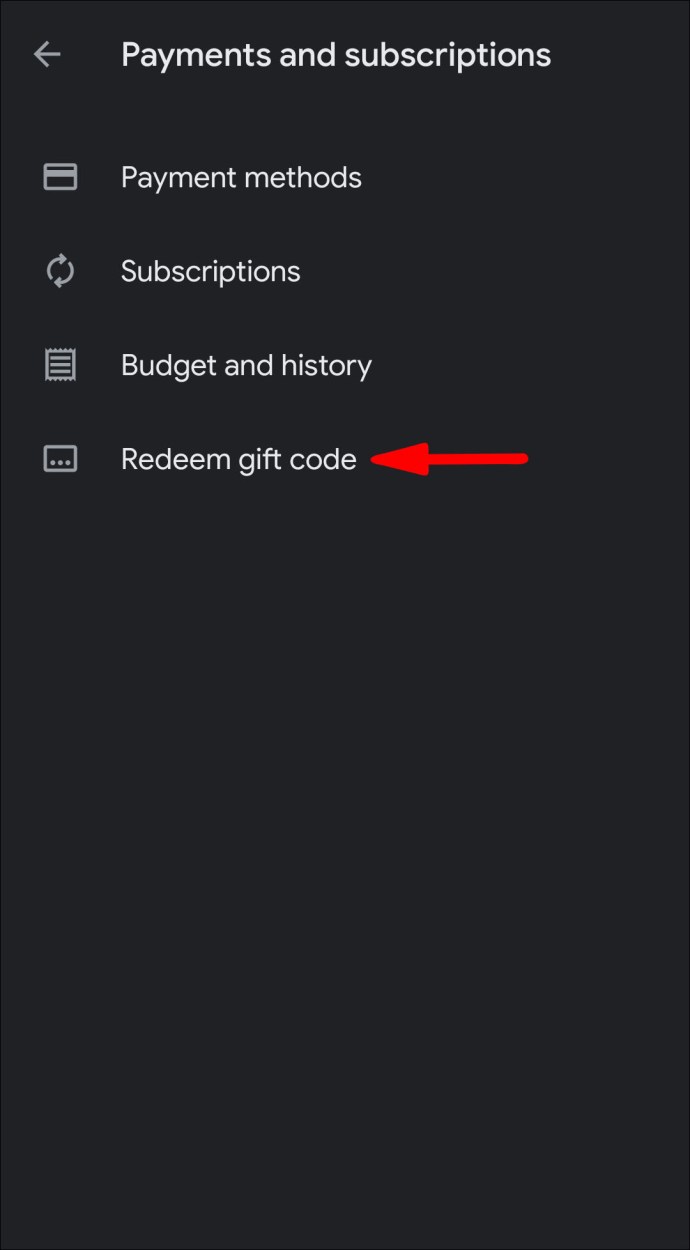
- Apareixerà una petita finestra emergent. Introduïu els dígits a la línia de diàleg i torneu a tocar "Bescanvia".
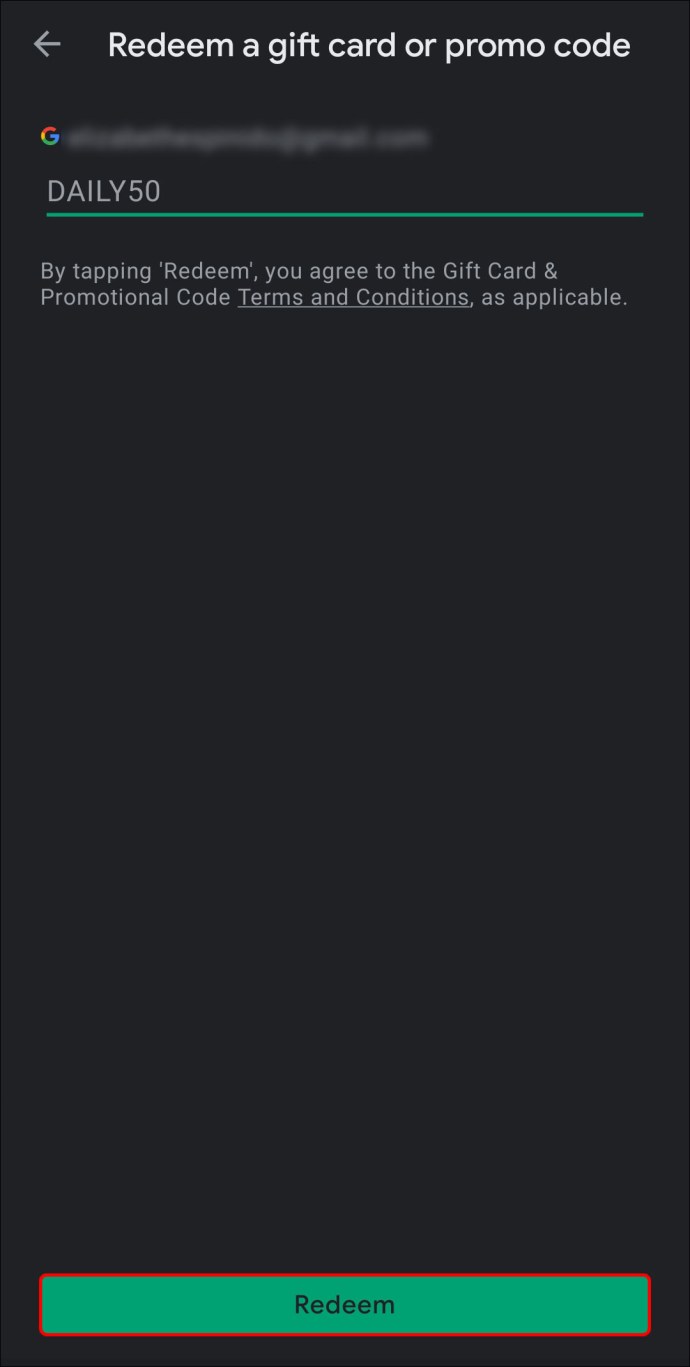
- Per completar la recàrrega, toqueu "Confirmar".
També podeu bescanviar el codi mentre feu la compra:
- Inicieu la transacció i toqueu la icona de Google Play per triar un mètode de pagament.
- Apareixerà una finestra d'opcions. Seleccioneu per fer la compra bescanviant el codi.
- Introduïu els dígits de la vostra targeta regal i, a continuació, toqueu "Bescanvia".
- Per finalitzar la compra, toqueu "Confirmar".
Si heu rebut la targeta regal per correu electrònic, no heu de sortir de l'aplicació per bescanviar el codi. Això pot ser útil, sobretot si esteu comprant al vostre ordinador portàtil. Aquí teniu el que heu de fer:
- Obriu el missatge que conté el codi.
- Feu clic a l'enllaç de redirecció que actua com a botó de bescanviar. Normalment, es llegeix "centre de regals electrònics".
- Per verificar que és la vostra targeta regal, escriviu la vostra adreça de correu electrònic al quadre de diàleg.
- Feu clic a l'enllaç de sota del codi per redirigir-vos al lloc web de Google Play.
- Valideu el vostre compte per afegir els diners al vostre compte.
Tingues en compte que les targetes regal de Google Play no estan disponibles a tots els països i regions. Per comprovar si la teva zona està inclosa a la llista de la botiga, fes una ullada a aquest lloc web.
Targeta de crèdit
Probablement, la manera més senzilla d'afegir diners al vostre compte de Google Play és connectar-lo amb la vostra targeta de crèdit. Després de tot, és el mètode de pagament més estès per a la majoria de transaccions en línia. A més, només has d'introduir les dades una vegada, i la botiga les guardarà per a totes les futures compres.
A continuació s'explica com afegir la vostra targeta de crèdit a Google Play:
- Obriu l'aplicació Play Store i toqueu les tres línies horitzontals de la cantonada superior esquerra.

- Desplaceu-vos per la llista d'opcions i obriu la pestanya "Mètodes de pagament".

- Toqueu a "Afegeix un mètode de pagament" i seleccioneu "Targeta de crèdit" a la llista d'opcions.

- Apareixeran una sèrie d'instruccions detallades a la pantalla. Seguiu-los atentament i envieu la informació requerida. Assegureu-vos d'introduir els dígits correctes per al vostre número de targeta de crèdit i compte bancari.
- Un cop hàgiu completat tots els passos, la forma de pagament s'afegirà al vostre compte.
En cas que no vulguis utilitzar la teva targeta de crèdit per comprar un producte en concret, pots canviar el mètode de pagament durant la transacció. És bastant senzill, per no dir molt convenient:
- Aneu a la pàgina de detalls de l'article que voleu comprar.
- Obriu la secció de permís de preu i revisa.
- Sota el títol del producte, toqueu la petita fletxa cap avall per obrir una llista desplegable. Seleccioneu "Mètodes de pagament".
- Desseleccioneu la vostra targeta de crèdit i trieu un mètode diferent. Completa la compra un cop hagis acabat.
Targeta de dèbit
També hi ha l'opció d'utilitzar la vostra targeta de dèbit per a compres des de l'aplicació. Només heu de seguir els mateixos passos de la secció anterior; només que aquesta vegada, busqueu un mètode diferent:
- Accediu al menú d'accions i seleccioneu "Mètodes de pagament".

- Aneu a Afegeix pagaments > Targeta de dèbit.

- Seguiu les instruccions pas a pas.
Si has canviat d'opinió i vols eliminar la informació de la teva targeta de dèbit de Google Play, segueix com fer-ho:
- Obriu el menú d'accions i aneu a "Mètodes de pagament".

- Seleccioneu "Més configuracions de pagament" a la llista d'opcions. Si se us demana, inicieu la sessió a pay.google.com.
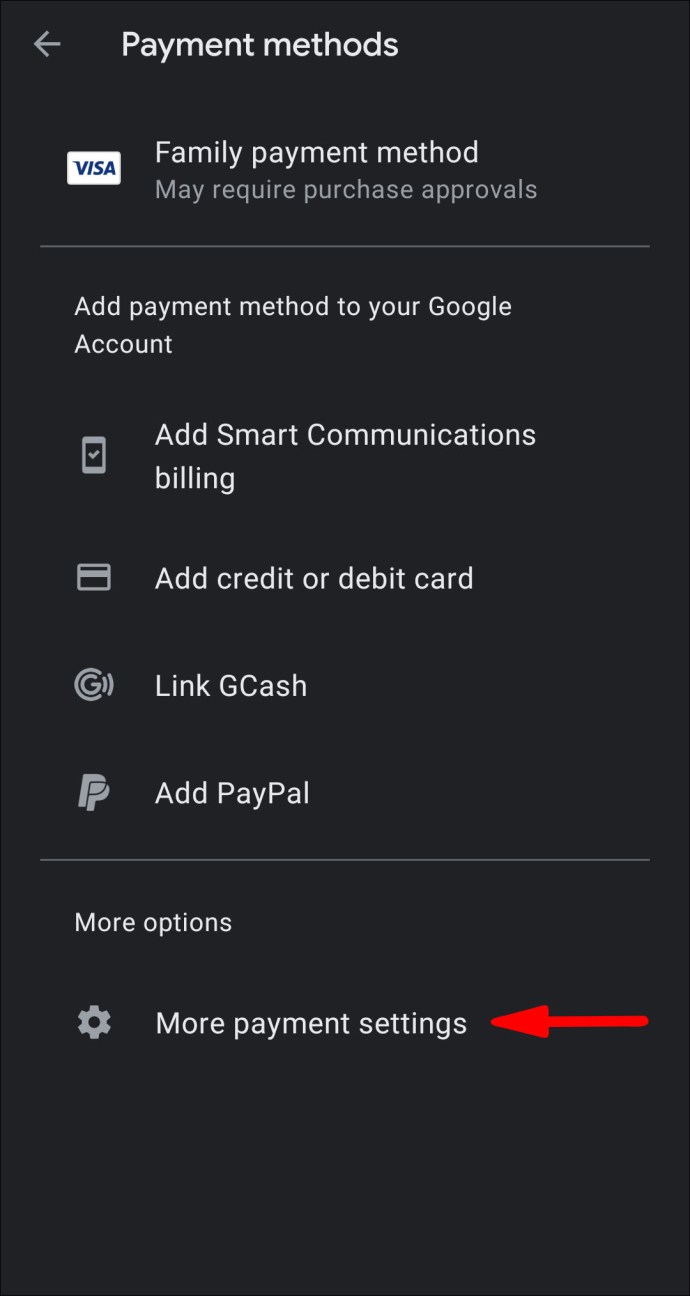
- A "Targeta de dèbit", toqueu el botó "Elimina". Confirmeu que voleu suprimir el mètode del vostre compte.
Com comprovar el saldo del compte de Google Play?
Quan es tracta de Play Store, sempre pots fer un seguiment dels teus fons. El mercat en línia és molt transparent i us permet accedir al vostre saldo en qüestió de segons. A continuació s'explica com comprovar quants diners teniu al vostre compte:
- Toqueu les tres línies horitzontals a la cantonada superior esquerra. Al menú d'opcions, trieu "Compte".
- Apareixerà una nova finestra. Toqueu "Mètodes de pagament". El vostre saldo es mostra a la part superior de la pàgina.
Preguntes freqüents addicionals
Com puc transferir els fons de Google Play a un altre compte?
Malauradament, no podeu transferir fons a un altre compte de Google Play. La botiga en línia no permet l'intercanvi de codis de moneda o de targetes de regal. Cada usuari ha d'enviar la seva pròpia informació per completar una transacció, independentment de la forma de pagament.
Tanmateix, si voleu compartir el vostre contingut, podeu crear una "Biblioteca familiar". D'aquesta manera, els vostres éssers estimats podran accedir a alguns dels vostres articles comprats, però això és gairebé tot. A més, la funció només funciona amb pel·lícules i aplicacions. Qualsevol música que tingueu al vostre compte estarà fora de límit.
Els diners fan girar el món
Google Play és una botiga en línia de confiança que us permet triar el mètode de pagament amb el que us sentiu més còmode. Si teniu una targeta de crèdit que utilitzeu estrictament per a compres en línia, podeu connectar-la al vostre compte sense cap problema. D'altra banda, aquells que no volen compartir la informació del vostre compte bancari poden utilitzar targetes de regal. Fins i tot hi ha l'opció de recarregar a través de PayTM Wallet, de manera que és realment una qüestió de preferències personals.
Per descomptat, hi ha algunes restriccions. Per exemple, transferir diners d'un compte a un altre és lamentablement impossible. Però amb la quantitat d'aplicacions, pel·lícules, música i llibres gratuïts, això no és massa tràgic.
Alguna vegada has comprat alguna cosa a Google Play Store? Què en penseu sobre PayTM? Comenteu a continuació i digueu-nos quin considereu el mètode de pagament més segur.